Ubuntu环境下安装Hadoop及其环境的配置
1. 安装JAVA OpenJDK8
1.1. 使用ctrl+alt+t打开终端,更新系统安装包缓存,并安装OpenJDK8:
$ sudo aot-get update
$sudo apt-get install openjdk-8-jdk
1.2. 如果系统中存在多个版本的JDK,可以使用以下命令设置一个默认的JDK:
$ sudo update-alternatives --config java
$ sudo update-alternatives --config javac
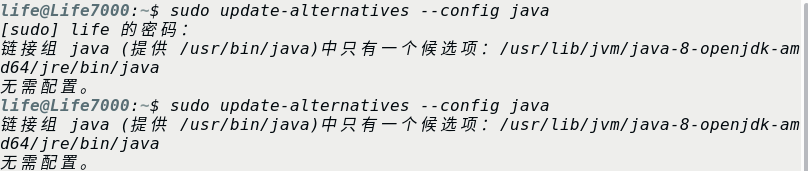
1.3. 查看系统安装的的java版本
$ java -version

2. 配置SSH及免密登录方式
2.1. hadoop需要使用SSH的方式登录,Linux下需要安装SSH.在此只需要安装服务端就可以了:
$ sudo apt-get install openssh-server
如果要测试本机的登录,使用$ ssh localhost,然后输入'yes'就可以了,但如果换做是集群,工作量还是很大的,所以需要配置免密登录方式。
2.2. 在本机生成公钥和私钥,输入指令:
$ ssh-keygen -t rsa
会在 ~/.ssh 文件夹下生成两个文件,在路径输入时,将文件名设置为hadoop_rsa,然后还会生成 另一个 hadoop_rsa.pub ,分别为私钥和公钥文件。
2.3. 导入公钥到认证文件,并更改权限:
1) 导入本机:
$ cat ~/.ssh/hadoop_rsa.pub >> ~/.ssh/authorized_keys
2) 导入服务器(xxx表示当前主机的用户名):
首先将公钥复制到服务器:
$ scp ~/.ssh/hadoop_rsa.pub xxx@localhost:/home/xxx/.ssh/hadoop_rsa.pub
然后将公钥导入到认证文件当中,这一步操作在服务器上进行:
$ ssh localhost
$ cst ~/hadoop_rsa.pub >> ~/.ssh/authorized_keys
最后在服务器上修改权限:
$ chmod 700 ~/.ssh
$ chmod 600 ~/.ssh
3) 测试:$ ssh localhost 第一次输入yes,之后就不需要了。
3.Hadoop的安装
3.1. 在hadoop官网,下载hadoop安装包,在这里我是用的是hadoop-2.10.1,选择binary下载即可。
3.2. 将下载的文件解压,然后移动到目的文件夹:
$ tar -zvxf hadoop-2.10.1.tar.gz
$ mv ./hadoop-2.10.1 /opt/hadoop
3.3. 创建hadoop用户和组,并授予执行权限:
$ sudo addgroup hadoop
$ sudo usermod -a -G hadoop xxx
接下来需要将hadoop组加入到sudoers当中,这里需要赋予当前用户对etc/sudoers文件的写权限(操作方式在文章底部) 。授予写权限之后,使用指令打开文件进行编辑。
$ sudo gedit /etc/sudoers
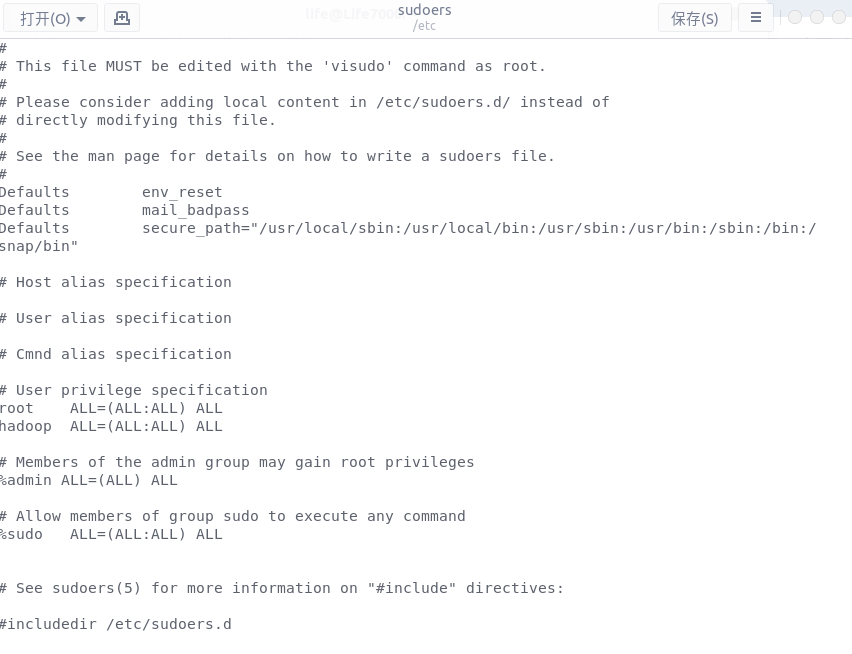
在文件中 root ALL=(ALL:ALL) ALL 之后添加 hadoop ALL=(ALL:ALL) ALL 内容,保存并退出。
然后在shell中输入指令:
$ sudo chmod -R 755 /opt/hadoop
$ sudo chmod -R xxx:hadoop /opt/hadoop
3.4. 修改配置文件,可以选择修改文件 /etc/profile
$ sudo gedit /etc/profile
在文件末尾添加如下的信息(这里的 HADOOP_HOME 和 JAVA_HOME 取决于自己系统上安装的文件位置,JAVA_HOME及在上文安装jdk时,jdk文件安装的位置)
export JAVA_HOME=/usr/lib/jvm/java-1.8.0-openjdk-amd64
export HADOOP_HOME=/opt/hadoop/hadoop-2.10.1
export PATH=.:${JAVA_HOME}/bin:${HADOOP_HOME}/bin:$PATH
保存后退出,并在shell中输入下面指令,是的配置文件可以立即生效
source /etc/hadoop
3.5 测试是否配置成功
hadoop version
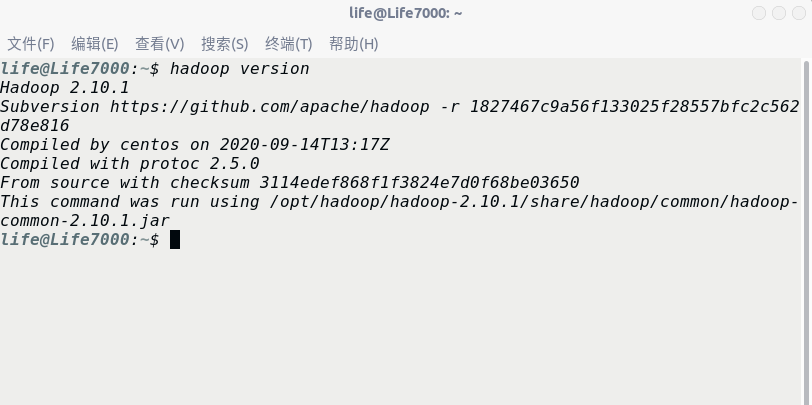
3.6. hadoop单击配置(非分布式模式),通过测试demo(一个文字统计部分)来检查配置是否正确
cd /opt/hadoop/hadoop-2.10.1
mkdir input
cp README.text input
bin/hadoop jar share/hadoop/mapreduce/sources/hadoop-mapreduce-examples-2.7.3-sources.jar org.apache.hadoop.examples.WordCount input output
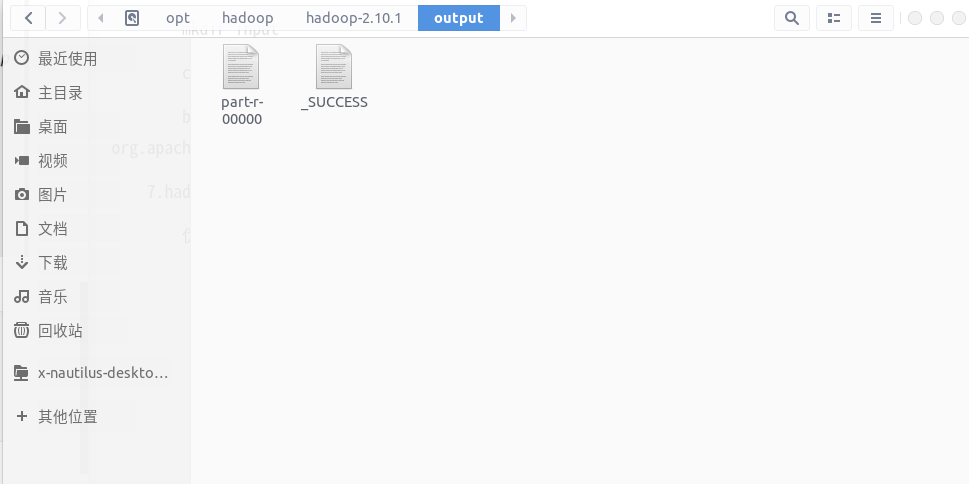
3.7. hadoop伪分布式配置
伪分布式配置只需要修改core-site.xml 和 hdfs-site.xml 两个文件就足够了,这两个文件都在 hadoop-2.10.1/etc/hadoop 文件夹中。
首先是core-site.xml,这是为了设置临时目录位置,否则会默认在/tmp/hadoo-hadoop中,这个文件夹在重启时可能会被系统清除,所以需要改变配置路径:
<configuration>
<property>
<name>hadoop.tmp.dir</name>
<value>file:/opt/hadoop/tmp</value>
<description>Abase for other temporary directories.</description>
</property>
<property>
<name>fs.defaultFS</name>
<value>hdfs://localhost:9000</value>
</property>
</configuration>
然后是hdfs-site.xml文件,伪分布式只有一个节点,所以必须配置成1,还配置了datanode和namenode的节点位置。
<configuration>
<property>
<name>dfs.replication</name>
<value>1</value>
</property>
<property>
<name>dfs.namenode.name.dir</name>
<value>file:/opt/hadoop/tmp/dfs/name</value>
</property>
<property>
<name>dfs.datanode.data.dir</name>
<value>file:/opt/hadoop/tmp/dfs/data</value>
</property>
</configuration>
在hadoop-2.10.1文件下执行以下指令
首先执行format指令,格式化namenode:
$ ./bin/hdfs namenode -fomat
然后开启hdfs,:
$ ./sbin/start-dfs.sh
输入jps来查看节点信息:
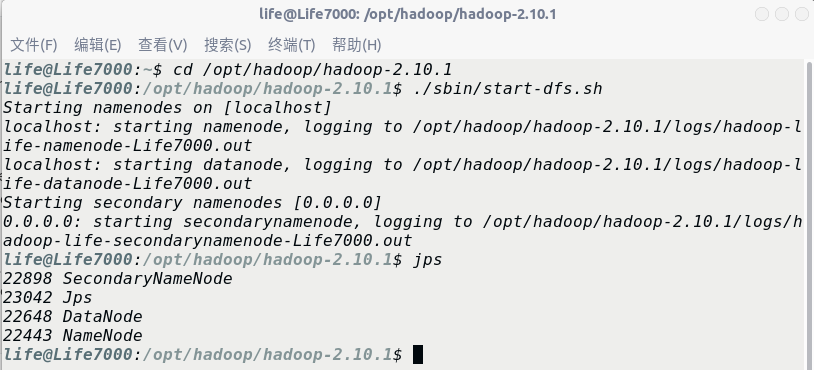
访问http://localhost:50070来查看节点信息。

关闭hdfs:
$ ./sbin/stop-dfs.sh
3.7. mapreduce配置
修改etc/hadoop文件下的mapred-site.xml.template 和 yarn-site.xml文件。
修改mapred-site.xml.template:
<property>
<name>mapreduce.framework.name</name>
<value>yarn</value>
</property>
修改yarn-site.xml
<property>
<name>yarn.nodemanager.aux-services</name>
<value>mapreduce_shuffle</value>
</property>
3.8 启动yarn
首先要启动hdfs,然后在执行$ ./sbin/start-yarn.sh
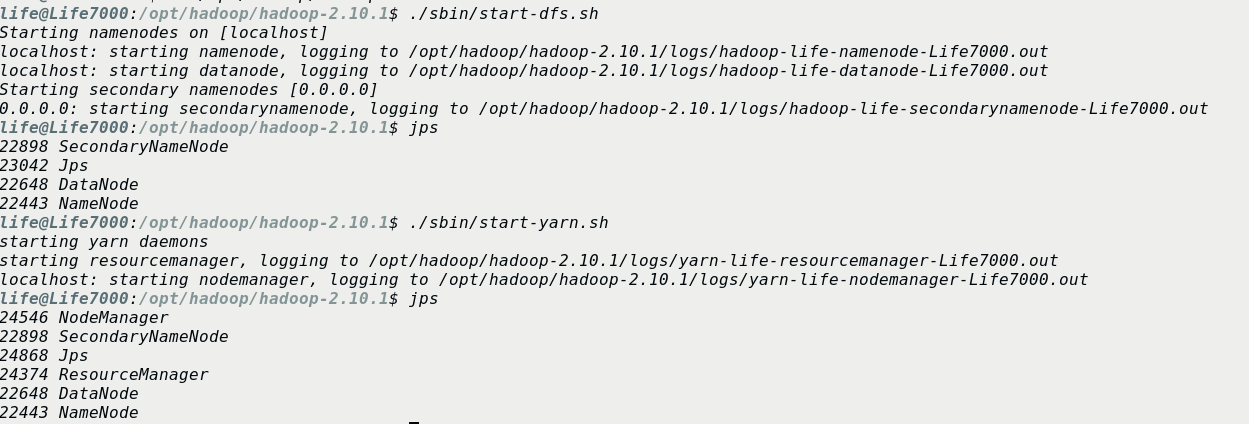
开启历史服务器,这样可以在web界面中查看任务运行情况:
$ ./sbin/mr-jobhistory-daemon.sh start historyserver
不启用 YARN 时,是 “mapred.LocalJobRunner” 在跑任务,
启用 YARN 之后,是“mapred.YARNRunner” 在跑任务。启动 YARN 有个好处是可以通过 Web 界面查看任务的运行情况:http://localhost:8088/cluster 。
添加用户对souders文件的修改权限:
重启系统,在启动时按住F12,进入系统选择界面。
因为我装的双系统,所以会出现Ubuntu和Windows两个选项,这里选择Ubuntu,进入Ubuntu系统的选项界面。
然后进入当前界面的"高级选项"部分,找到"Ubuntu (Recover Mode)",选择该项,回车进入恢复模式。
进入恢复模式之后,会有如下的选项:
- resume
- clean
- dokg
- fsck
- grub
- netroot
- root
- xifx
选择root,进入试用root用户进行系统回复,可以执行超级用户权限的操作。
回车之后,可以在显示屏底部看到如下的命令提示符了
root@TUZKI:~#然后赋予对/etc/sudoers文件的写权限
chmod u+w /etc/sudoers然后退出恢复模式,重启进入Ubuntu系统。
[sudoers]:
